1. 引言
在当今数字化时代,笔记本电脑已经成为我们工作、学习和娱乐不可或缺的重要工具。随着Windows 11操作系统的普及和应用,用户对于系统性能和稳定性的要求越来越高。然而,许多用户往往忽视了一个至关重要的方面——磁盘维护。磁盘作为计算机系统中负责数据存储和读取的核心组件,其健康状态直接影响着整个系统的运行效率、数据安全性以及用户体验质量。
在长期使用过程中,磁盘会因为频繁的读写操作、文件碎片化、临时文件堆积、注册表冗余等多种因素而逐渐出现性能下降的问题。这些问题如果不及时处理,不仅会导致系统运行缓慢、程序响应迟钝,还可能引发更严重的后果,如数据丢失、系统崩溃或硬件损坏。特别是在Windows 11这样的现代操作系统中,由于其复杂的文件系统结构和多样化的应用程序生态,磁盘维护工作变得更加重要和复杂。
本文旨在为广大笔记本电脑用户提供一套完整、系统、实用的WIN11磁盘维护指南。我们将从磁盘的基础知识讲起,深入探讨各种维护技术的原理和实施方法,涵盖从日常保养到高级优化的全方位内容。无论您是计算机初学者还是有一定经验的用户,都能从本指南中找到适合自己的维护方案,确保您的笔记本电脑始终保持最佳的运行状态。
通过系统性的磁盘维护,用户不仅能够延长硬件设备的使用寿命,提升系统运行效率,还能够有效预防数据丢失风险,为日常的工作和学习提供稳定可靠的技术保障。让我们一起踏上这个磁盘维护的学习之旅,掌握保护数字资产的核心技能。
2. 基础知识
2.1 磁盘存储原理与技术基础
要深入理解磁盘维护的重要性和方法,我们首先需要掌握磁盘存储的基本原理。现代笔记本电脑主要使用两种类型的存储设备:机械硬盘(HDD)和固态硬盘(SSD)。机械硬盘通过磁头在高速旋转的磁性盘片上进行数据读写,其工作原理基于磁性存储技术。当数据写入时,磁头会改变盘片表面特定区域的磁性方向来表示二进制的0和1;读取时,磁头感应这些磁性变化并将其转换为电信号。这种物理机制决定了机械硬盘具有顺序读写速度较快但随机访问速度相对较慢的特点。
固态硬盘则采用了完全不同的NAND闪存技术,通过电子方式存储数据,没有机械运动部件。SSD的工作原理基于浮栅晶体管结构,通过控制电子在浮栅中的存在与否来表示数据。这种技术使得SSD具有访问速度快、功耗低、抗震性强等优势,但同时也带来了写入次数限制和数据保持时间等新的考虑因素。理解这些基本原理对于制定合适的维护策略至关重要。
在数学层面上,我们可以用以下公式来描述磁盘性能的关键指标。磁盘的平均访问时间可以表示为:
其中,是磁头寻道时间,
是旋转延迟时间,
是数据传输时间。对于机械硬盘,旋转延迟时间的期望值为:
这里RPM是硬盘的转速(转每分钟)。这个公式清楚地表明了为什么高转速硬盘具有更好的性能表现。
2.2 文件系统结构与数据组织方式
Windows 11默认使用NTFS(New Technology File System)文件系统,这是一个功能强大且复杂的文件系统,支持大容量存储、文件权限控制、数据压缩和加密等高级特性。NTFS的核心结构包括主文件表(MFT)、数据区域、以及各种元数据结构。主文件表可以被视为整个文件系统的"目录册",记录着每个文件和文件夹的详细信息,包括文件名、大小、创建时间、权限设置以及数据在磁盘上的具体位置。
NTFS采用簇(Cluster)作为最小的存储分配单位,簇的大小通常为4KB。当文件大小不是簇大小的整数倍时,最后一个簇的剩余空间就会被浪费,这种现象称为内部碎片。文件碎片化问题主要分为两种类型:内部碎片和外部碎片。内部碎片是指簇内的空间浪费,而外部碎片是指文件的不同部分分散存储在磁盘的不同位置,导致读取时需要多次寻道操作。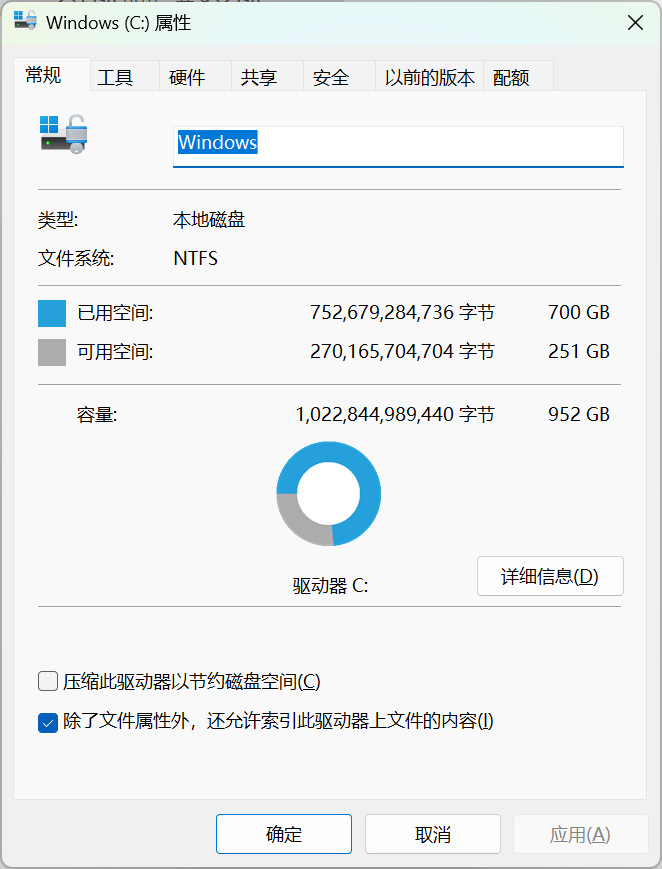
碎片化程度可以用数学方式量化。如果一个文件被分散存储在n个不连续的区域中,那么碎片化程度可以定义为:
![]()
当文件完全连续存储时,n=1,碎片化程度为0%;当文件被分散得越严重时,n值越大,碎片化程度越接近100%。这个指标帮助我们量化磁盘碎片化的严重程度,为制定维护策略提供数据支持。
2.3 磁盘性能评估指标体系
评估磁盘性能需要考虑多个维度的指标,这些指标共同构成了磁盘健康状态的完整画像。首先是读写速度指标,包括顺序读写速度和随机读写速度。顺序读写测试通常使用大文件进行,反映磁盘处理连续数据的能力;随机读写则使用小文件随机访问,更能反映日常使用中的实际性能表现。对于机械硬盘,顺序读写速度通常在100-200MB/s范围内,而4K随机读写速度可能只有1-2MB/s。固态硬盘的性能差异更大,入门级产品的顺序读写可能达到500MB/s,而高端产品可以超过7000MB/s。
响应时间是另一个关键指标,它反映了从发出读写命令到开始传输数据之间的延迟。机械硬盘的平均响应时间通常在10-15毫秒,而SSD可以达到0.1毫





 最低0.47元/天 解锁文章
最低0.47元/天 解锁文章


















 707
707

 被折叠的 条评论
为什么被折叠?
被折叠的 条评论
为什么被折叠?










